

Las carpetas activas permiten enviar trabajos de impresión simplemente arrastrando y soltando archivos PDF imprimibles en un acceso directo del escritorio. Las propiedades del trabajo se obtienen del flujo de trabajo automatizado que forma parte de la definición de la carpeta activa o de la tarjeta JDF colocada en la carpeta activa.
La función [Anular tarjeta de trabajo] del flujo de trabajo automatizado determina si se utilizan las propiedades del flujo de trabajo automatizado o las propiedades de la tarjeta de trabajo. (Usar una tarjeta JDF)
El administrador del sistema crea las carpetas activas en PRISMAsync Print Server y define la autenticación del usuario para las carpetas activas.
El administrador del sistema puede definir el orden de impresión de los trabajos.
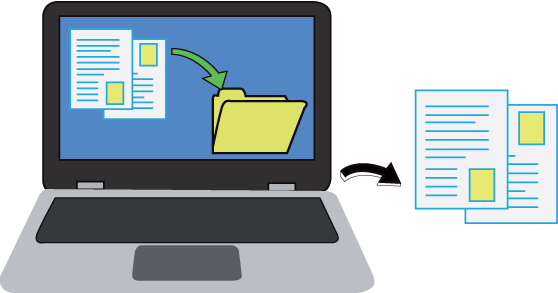 Arrastrar y soltar archivos de impresión
Arrastrar y soltar archivos de impresiónInicie el asistente estándar de Windows para asignar una unidad de red.
En el cuadro de diálogo, utilice el vínculo para conectarse a un sitio web y compartir documentos o archivos.
Especifique la ruta de acceso a la carpeta activa que se muestra en Settings Editor en la pestaña .
Utilice la ruta siguiente:
WebDAV: http(s)://<nombre de host>/dav/<nombre de carpeta activa> o http(s)://<dirección IP>/dav/<nombre de carpeta activa>.
SMB: \\<nombre de host>\<nombre de carpeta activa> o \\<dirección IP>\<nombre de carpeta activa>.
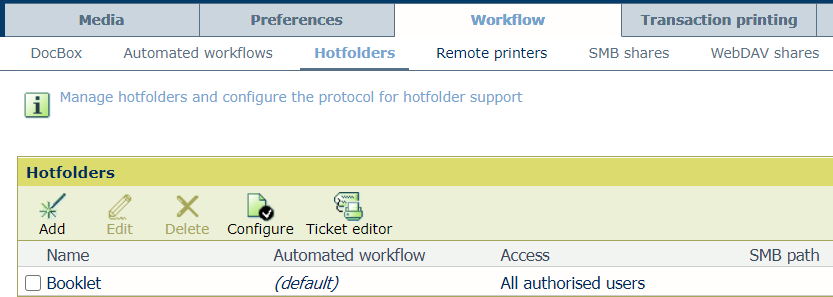 Carpetas activas
Carpetas activasEspecifique el nombre de usuario y la contraseña.
Escriba un nombre para la ubicación de red.
Utilice un cliente de WebDAV de terceros; por ejemplo, CyberDuck. Utilice siempre la última versión de CyberDuck.
Abra CyberDuck.
Seleccione + y WebDAV (HTTP).
Haga clic en [Más opciones].
Si lo desea, especifique un alias.
En el campo "Nombre del servidor", especifique la dirección IP de PRISMAsync Print Server.
Especifique el nombre de usuario y la contraseña de PRISMsync Print Server.
Especifique la ruta de la carpeta activa.
Utilice el formato siguiente para definir la ruta de acceso: /dav/nombre de carpeta activa
Haga clic en [Cerrar].
Vaya al acceso directo de la carpeta activa en la estación de trabajo.
Arrastre el archivo Default_ticket.jdf y suéltelo sobre el acceso directo de la carpeta activa.
Haga doble clic en el acceso directo de la carpeta activa para ver las propiedades de impresión definidas para la carpeta activa.
Seleccione los archivos PDF; a continuación, arrástrelos y suéltelos en el acceso directo de la carpeta activa.
Después de la impresión, los archivos PDF se eliminan de la carpeta activa.